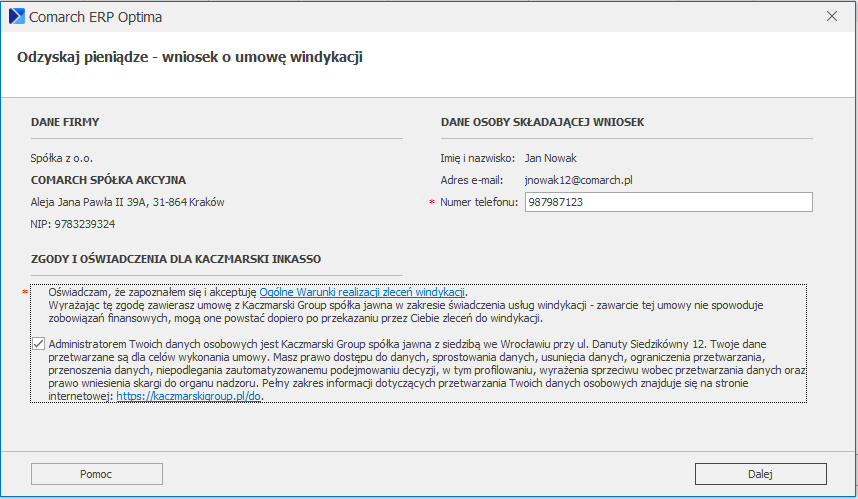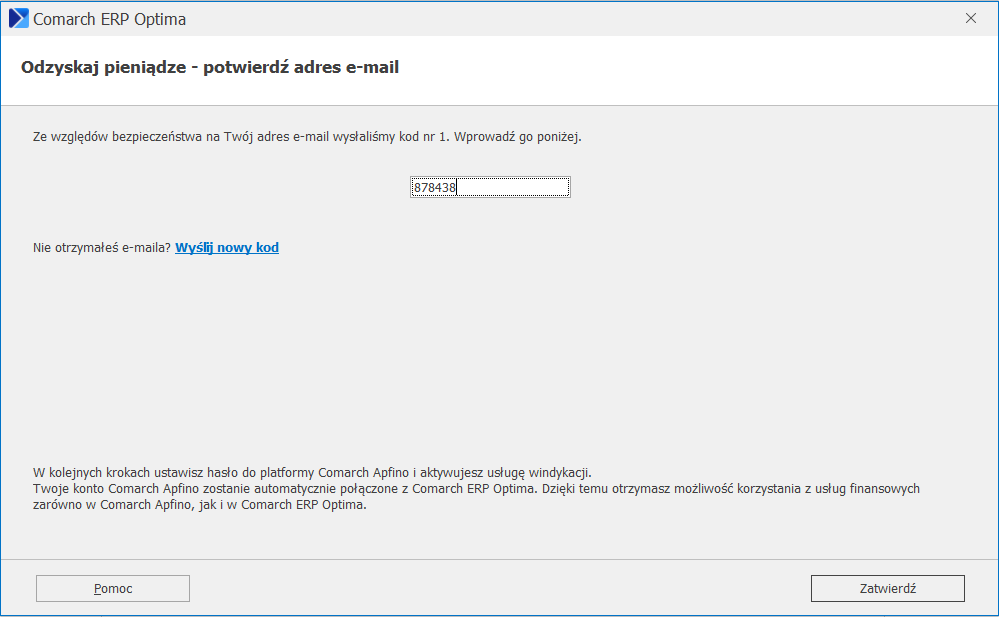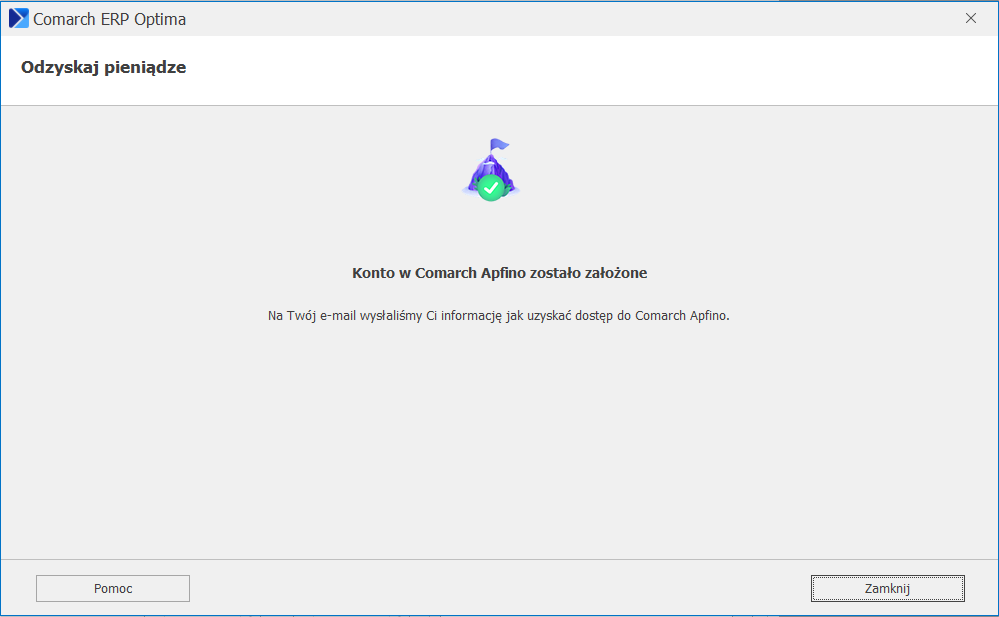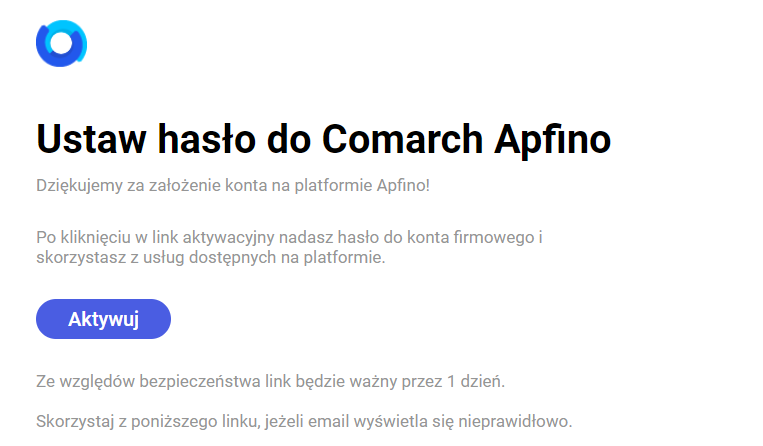Błąd przenoszenia dokumentu nr [nr Faktury], Kontrahent [Kod_Kontrahenta] nie ma podpiętej firmy, do której mają zostać przeniesione faktury.
Jeżeli w Konfiguracji Programu/ Biuro Rachunkowe/ Parametry zaznaczono parametr Automatyczne przeniesienie faktur za usługi księgowe do rejestru VAT Klienta, to po wyborze na liście Faktur Sprzedaży, w menu kontekstowym opcji Zatwierdź dokumenty lub po odznaczeniu na Fakturze Sprzedaży parametru Bufor, Faktury za usługi księgowe przenoszone będą automatycznie do bazy Klienta do rejestru VAT zakupu.
Natomiast jeśli w bazie Biura Rachunkowego, na karcie kontrahenta, na zakładce [Księgowe] nie wskazano bazy Klienta, to podczas próby przeniesienia Faktury wystawionej dla takiego kontrahenta pojawi się komunikat: „Błąd przenoszenia dokumentu nr [nr dokumentu], Kontrahent [Kod_Kontrahenta] nie ma podpiętej firmy , do której mają zostać przeniesione faktury.”
Z kolei odznaczenie parametru Automatyczne przeniesienie faktur za usługi księgowe do rejestru VAT Klienta spowoduje, że Faktury za usługi księgowe nie będą przenoszone automatycznie przy zatwierdzaniu.
Więcej informacji na temat tej funkcjonalności opisano w artykule Przenoszenie Faktur Sprzedaży wystawionych za usługi księgowe w firmie Biura rachunkowego bezpośrednio do rejestru VAT zakupu w firmie Klienta.